如何在iPad上下载iPadOS 17 | ENBLE
下载iPadOS 17 | ENBLE
尽管今年我们还没有看到任何新的iPad,但苹果刚刚发布了iPadOS 17,这是其平板操作系统的一次重大更新,承诺为您已经拥有的任何近期iPad型号注入新的生命。
安装了iPadOS 17后,您将能够在更大的屏幕上享受iPhone的锁定屏幕功能,以及今年iOS 17更新中也引入的交互式小部件。此外,iPadOS 17还在舞台管理器(Stage Manager)方面做出了一些不错的改进,增加了一个适合平板尺寸的健康应用程序,Notes中显著改进的PDF支持,甚至还有一款来自原始iPad时代的复古壁纸。
遗憾的是,与其iPhone版本一样,iPadOS 17也将放弃一些较旧的iPad型号,但这是可以预料的。如果您仍然在使用2015年的第一代iPad Pro或其2016年初发布的9.7英寸后续型号,那么iPadOS 16将是您的终点。同样,也适用于2017年初发布的第五代iPad。
然而,好消息是这些只是个别情况,iPadOS 17支持2017年6月之后发布的每款iPad,从10.5英寸和第二代12.9英寸iPad Pro以及2018年初发布的第六代iPad开始。当然,并非所有iPadOS 17的新功能都可以在这些旧型号上使用。一些功能,如视频通话中的反应和手势以及屏幕距离,需要搭载TrueDepth摄像头的iPad。而其他一些功能,如键盘自动更正的改进,则需要较新型号中更强大的硅芯。
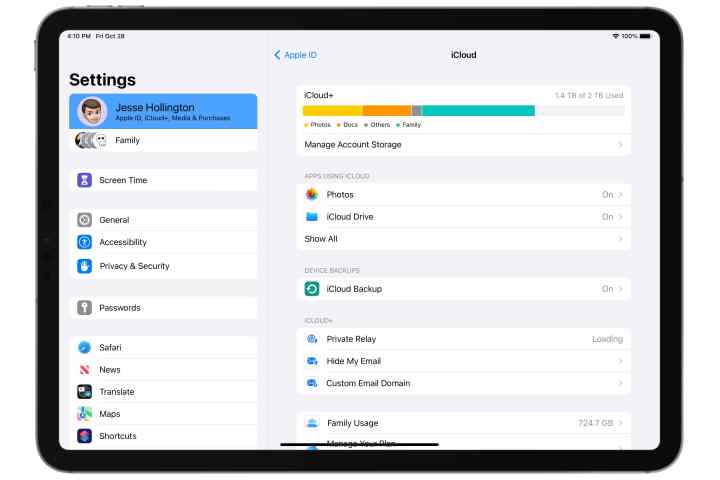
备份您的iPad
在安装任何重大的iPadOS更新之前,始终确保您进行了备份是一个非常好的主意。虽然现在很少出现更新问题,但并非没有,如果您受到影响,您将会庆幸您采取了额外的预防措施。
您可以在我们的文章“如何备份iPad”中找到如何执行此操作的说明。
此外,值得一提的是,您无法将从较新版本的iPadOS创建的备份还原到运行较旧版本的iPad上。如果您使用iCloud备份您的iPad,那么您可能还希望在Mac或PC上保留一份来自iPadOS 16的额外备份,以防以后需要返回某个版本。iCloud中仅存储您最近的三个iPad备份,而且由于您的iPad每24小时自动备份一次,不久之后,您的iPadOS 16备份就会从iCloud中消失。
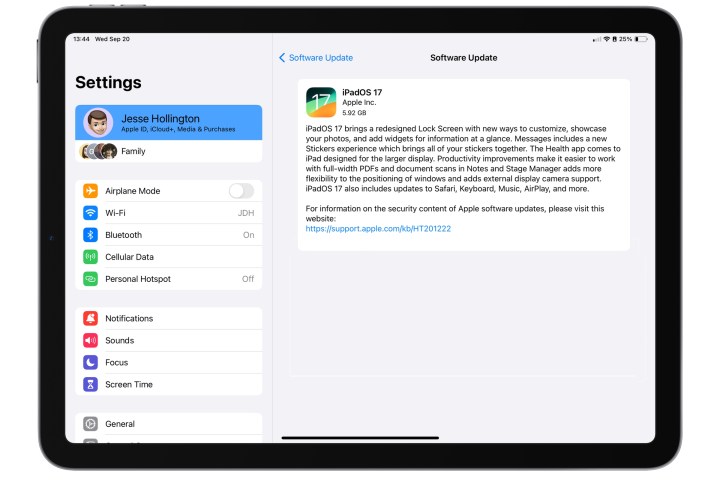
如何在iPad上安装iPadOS 17
由于大多数人默认启用了自动更新,iPadOS 17最终可能会自动出现在您的iPad上。然而,这可能需要一段时间,所以如果您希望更早地获得它,最好是进入您的设置应用程序并手动下载它。以下是具体步骤。
第1步:打开您的iPad上的设置应用程序。
第2步:选择“常规”。
第3步:选择“软件更新”。
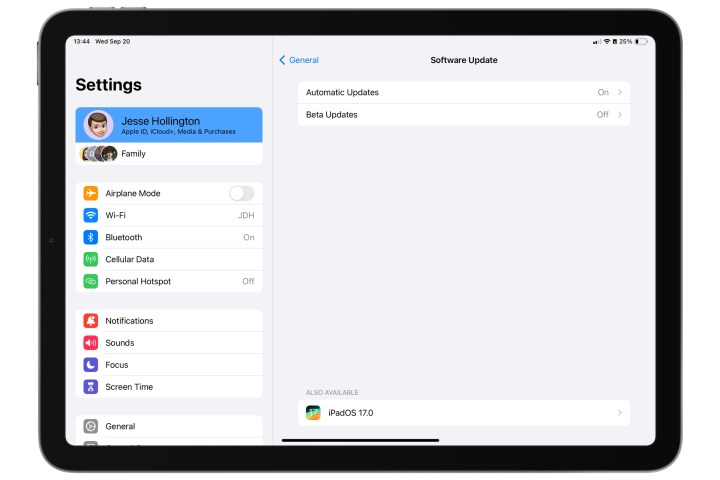
第4步:默认情况下,您的iPad会为您提供与您所在的主要iPadOS版本相对应的最新更新。虽然您不一定需要首先更新到该版本,但如果您来自较旧的版本(如iPadOS 15甚至是iPadOS 16的早期版本),我们建议您这样做作为一个中间步骤。但是,只要您运行的是iPadOS 16.4或更高版本,您就可以直接跳转到iPadOS 17,然后进行下一步。
步骤 5:在“还可用”下选择 iPadOS 17.0。
步骤 6:当下一个屏幕上出现 iPadOS 17 更新时,选择“下载并安装”并同意出现的条款和条件屏幕,开始安装。
步骤 7:下载和准备 iPadOS 17 测试版可能需要一个小时或更长时间,然后在 iPad 上安装。完成该过程后,您的设备将重新启动,并带您完成一系列常规的欢迎和设置屏幕。

安装 iPadOS 17 更新遇到问题?
大部分情况下,安装 iPadOS 17 应该会顺利进行,您的 iPad 应该会重新启动,并显示全新的“你好”屏幕。然而,有些人偶尔会遇到一些常见问题。
步骤 1:如果在“通用” > “软件更新”中没有看到更新到 iPadOS 17 的选项,请检查以下内容:
- 确保您的 iPad 兼容 iPadOS 17。
- 检查您的网络连接。虽然可能可以通过 4G/LTE 或 5G 连接下载 iPadOS 17 更新,但这并不总是有效的,因此请尝试连接到 Wi-Fi 网络。最好还是通过 Wi-Fi 下载 iPadOS 更新,因为它们可能非常大。
- 如果您参加了 Apple 的公测或开发者测试版计划,那么您很可能已经在运行最终的 iPadOS 17 发布版。在 iPhone 15 发布会之后的 9 月 12 日,Apple 向测试人员发送了 iPadOS 17 的“发布候选版”,这实际上是与公众于 9 月 18 日收到的相同版本的预发布版本。在这种情况下,无需更新 – 您已经在运行可用的最新版本。
步骤 2:如果您看到“请求更新”,即使它停留的时间较长,也无需担心。这只是意味着有很多人正在下载 iPadOS 17,而您处于队列中。您可以离开您的 iPad 并继续您正在做的事情,一旦轮到您,更新将开始下载。
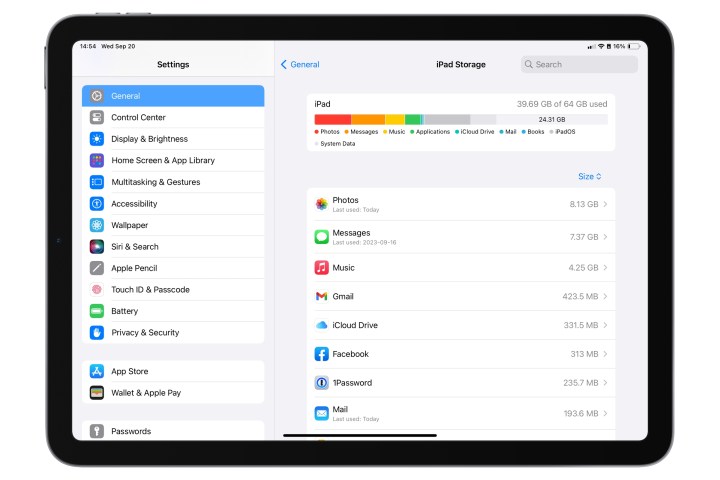
步骤 3:在开始之前,请确保您的 iPad 上有足够的可用空间。由于某些支持的 iPad 型号只有 64GB 的存储空间,空间很容易变得有点紧张。您所需的绝对最低空间为 3GB,但更多的空间更好。
如果空间不足,当您尝试安装更新时,您的 iPad 应该会立即告诉您,但如果接近边界,它有时可能会给您一个更难理解的“更新失败”错误消息。
您可以通过转到“设置” > “通用” > “iPad 存储空间”来查看占用 iPad 空间的情况,并通过卸载应用程序或删除其数据来释放一些空间。您还可以在此处看到有关其他释放空间的建议,例如启用自动卸载很少使用的应用程序或删除已经观看过的 Apple TV 视频。
步骤 4:在某些情况下,iPadOS 17 更新可能仅仅是下载不完整或损坏的安装程序包。如果您看到一般的“更新失败”错误,请在“设置” > “通用” > “iPad 存储空间”中查看是否有 iPadOS 17 更新包。如果有,请将其删除,然后通过“设置” > “通用” > “软件更新”中的标准软件更新过程再次尝试下载。

/cdn.vox-cdn.com/uploads/chorus_asset/file/24931973/236794_iPhone_15_pro_pro_Max_VPavic_0017.jpg)


